Come abilitare la modalità oscura per qualsiasi sito Web su Mac o PC
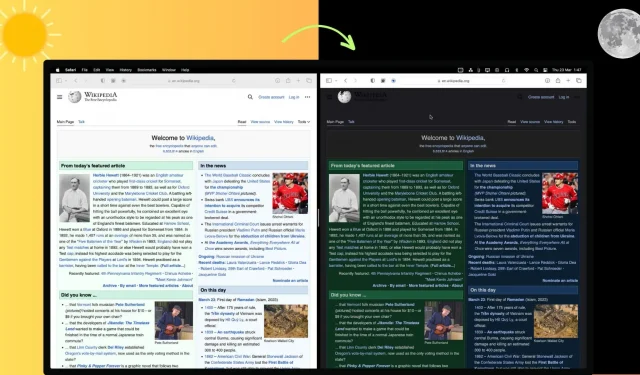
Non tutti i siti Web supportano la modalità oscura, che può causare affaticamento degli occhi e disagio. Fortunatamente, ci sono diversi modi per abilitare la modalità oscura su tutti i siti Web, indipendentemente dal browser che stai utilizzando. In questo articolo, ti mostreremo come abilitare la modalità oscura per qualsiasi sito Web in Safari, Google Chrome, Edge, Brave, Opera e Firefox sul tuo Mac o PC.
Esistono tre possibilità quando si tratta del supporto della modalità oscura per un sito Web:
- Supporta la modalità oscura del sistema: il sito Web rispetterà le impostazioni della modalità oscura del tuo Mac. Quindi, se il tuo Mac è in modalità oscura, anche il sito Web lo imiterà e viceversa.
- Attiva/disattiva modalità oscura dedicata: alcuni siti web come iDB inseriscono un interruttore modalità oscura sulla loro pagina web. L’utente può attivarlo o disattivarlo a sua discrezione.
- Nessuna modalità oscura: alcuni siti non supportano le impostazioni della modalità oscura del PC a livello di sistema e non hanno un interruttore sulla pagina per attivarlo o disattivarlo. Questa guida è destinata principalmente a tali siti web.
Come abilitare la modalità oscura su qualsiasi sito web
In safari
1) Scarica gratuitamente l’ estensione NightEye dall’App Store.
2) Apri l’app e fai clic su “Apri preferenze Safari” che ti porterà a “Preferenze Safari”> “Estensioni”.
3) Seleziona “Modalità oscura – Estensione occhio notturno” e chiudi le preferenze di Safari.
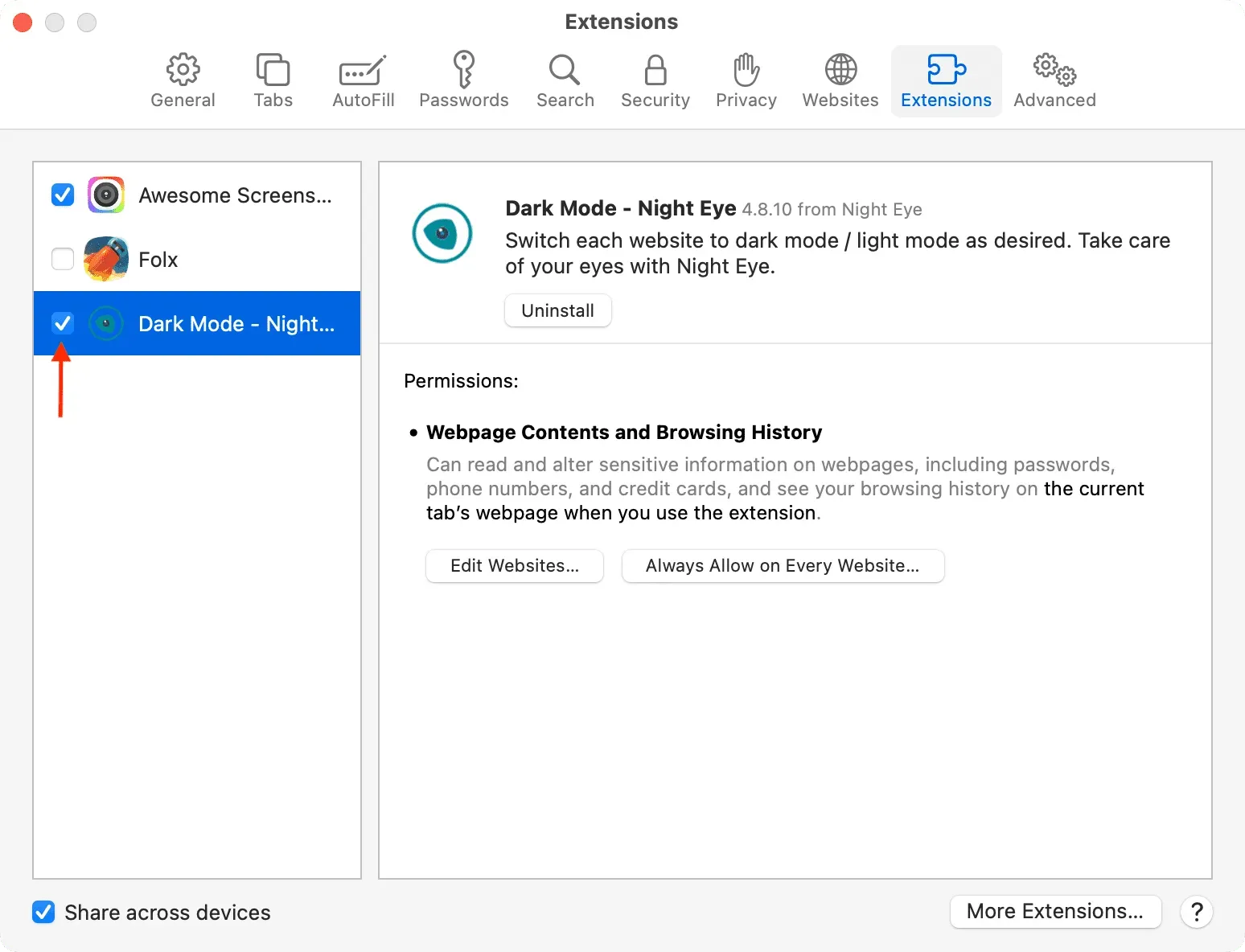
4) Ora vedrai l’icona dell’app Night Eye nell’angolo in alto a sinistra della barra degli indirizzi di Safari. Visita il sito Web in cui desideri abilitare la modalità oscura.
5) Fare clic sull’icona Night Eye e selezionare:
- Concedi un giorno
- Consenti sempre su questo sito
- Consenti sempre su ogni sito web
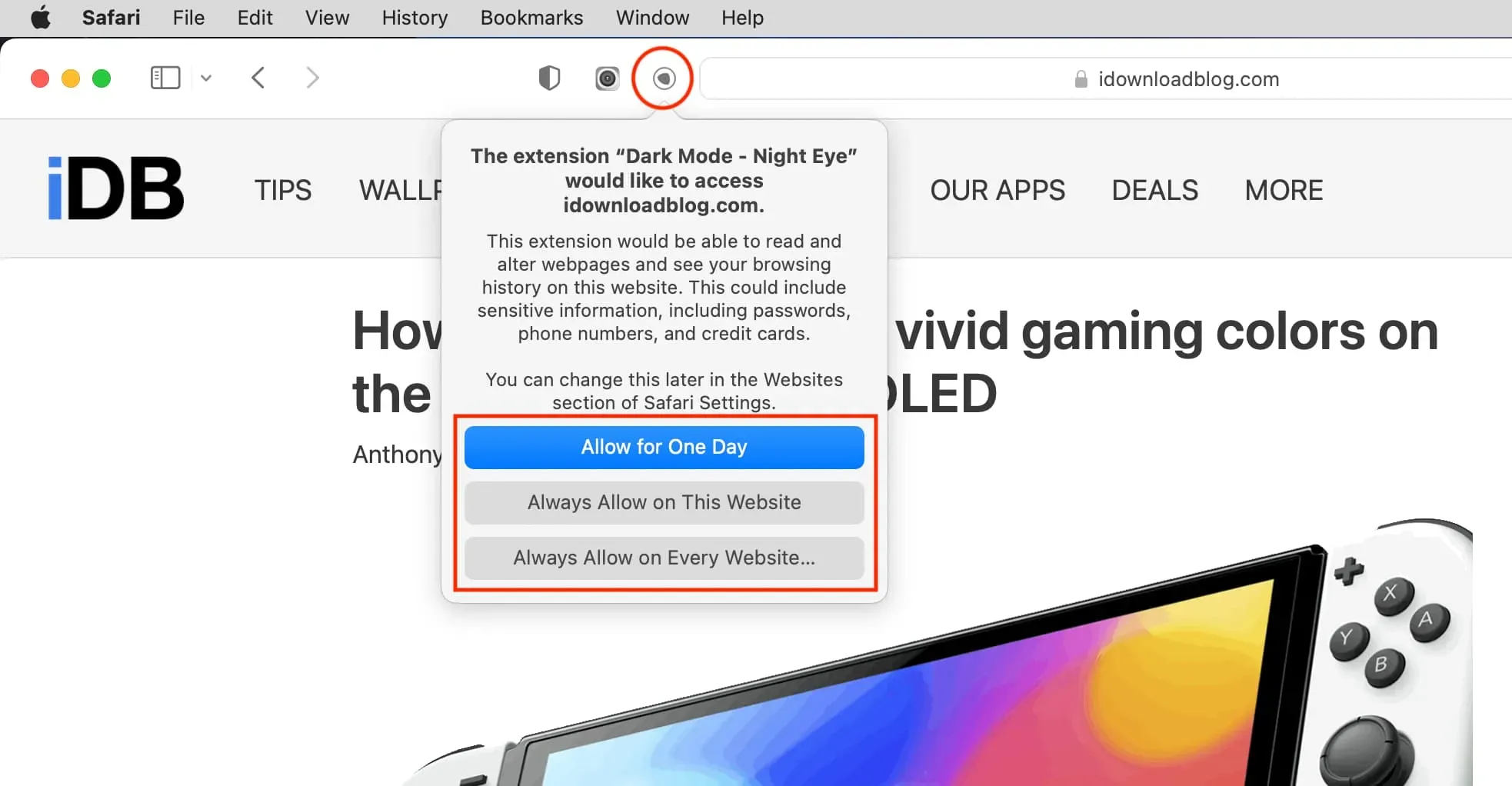
6) Il sito Web diventerà bianco, nero e scuro. Puoi disabilitare la modalità oscura facendo clic sull’icona Night Eye e scegliendo Normale.
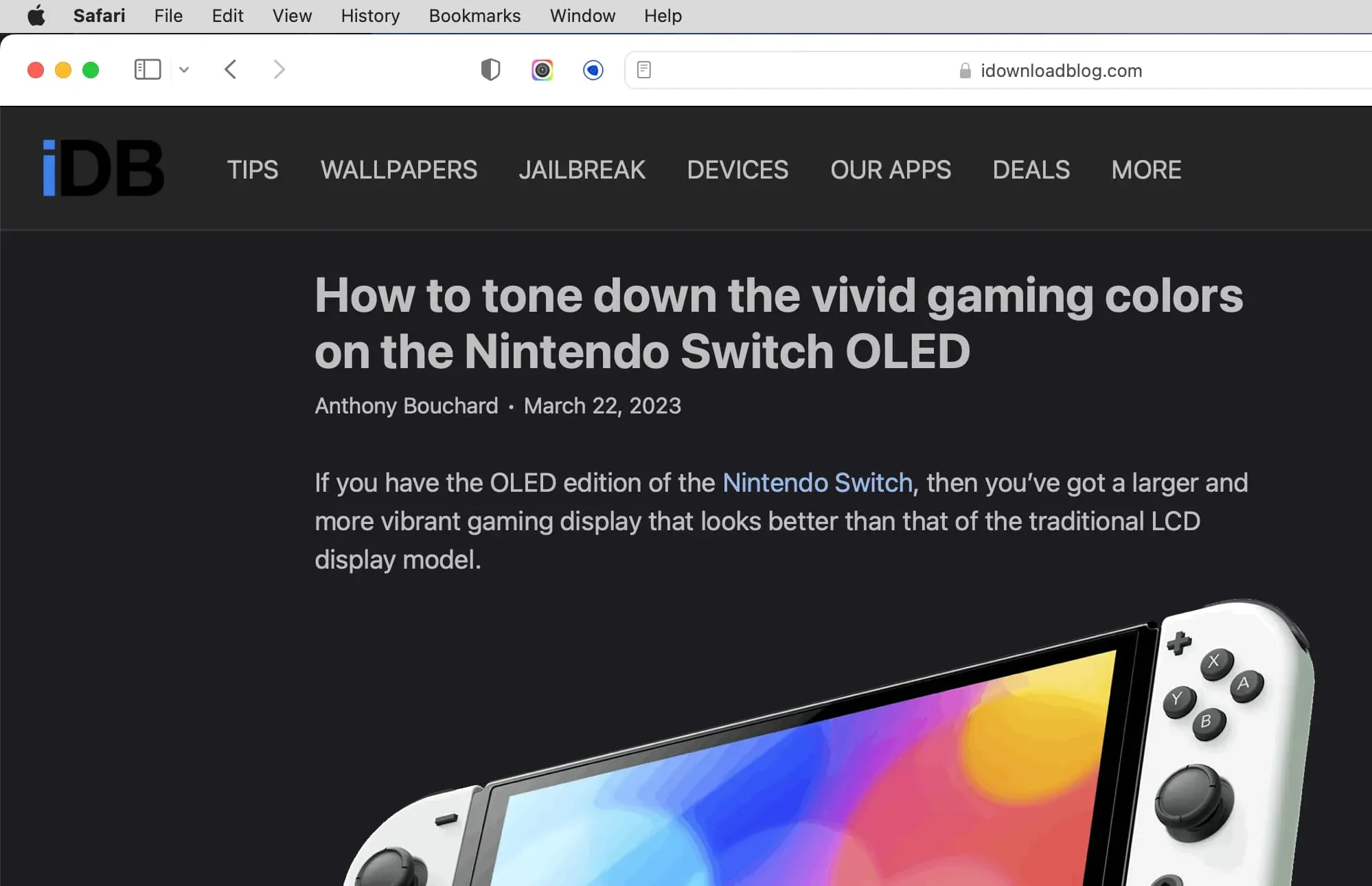
Nota:
- Night Eye Pro è gratuito per tre mesi, dopodiché puoi ottenere una licenza annuale o a vita. In caso contrario, verrà eseguito il downgrade alla versione lite.
- L’app offre molte altre utili opzioni come la programmazione e la modifica di luminosità, contrasto, luce blu, saturazione, ecc.
- Puoi anche abilitare la modalità di lettura in Safari e quindi scegliere uno sfondo scuro per servire allo scopo della modalità oscura.
Ottieni anche Night Eye per: Chrome | volpe di fuoco
In Chrome
Puoi abilitare la modalità oscura su tutti i siti Web in Chrome e altri browser basati su Chromium come Microsoft Edge, Brave e Opera abilitando le sue funzionalità sperimentali o utilizzando un’estensione di terze parti. Diamo un’occhiata a entrambi.
Avvertimento. Salva il tuo lavoro attuale prima di procedere poiché dovrai chiudere e riaprire il browser.
Metodo 1: attiva la modalità scura automatica per i contenuti web
1) Apri Chrome sul tuo computer, digita chrome://flags/#enable-force-darknella barra degli indirizzi e premi invio.
2) Fare clic sul menu a discesa accanto a Auto Dark Mode for Web Contents e selezionare Enabled.
3) Infine, fai clic su “Riavvia” per chiudere e riaprire Chrome. Fatto ciò, tutti i siti Web, indipendentemente dal fatto che supportino nativamente la modalità oscura o meno, saranno costretti a visualizzare in modalità oscura.
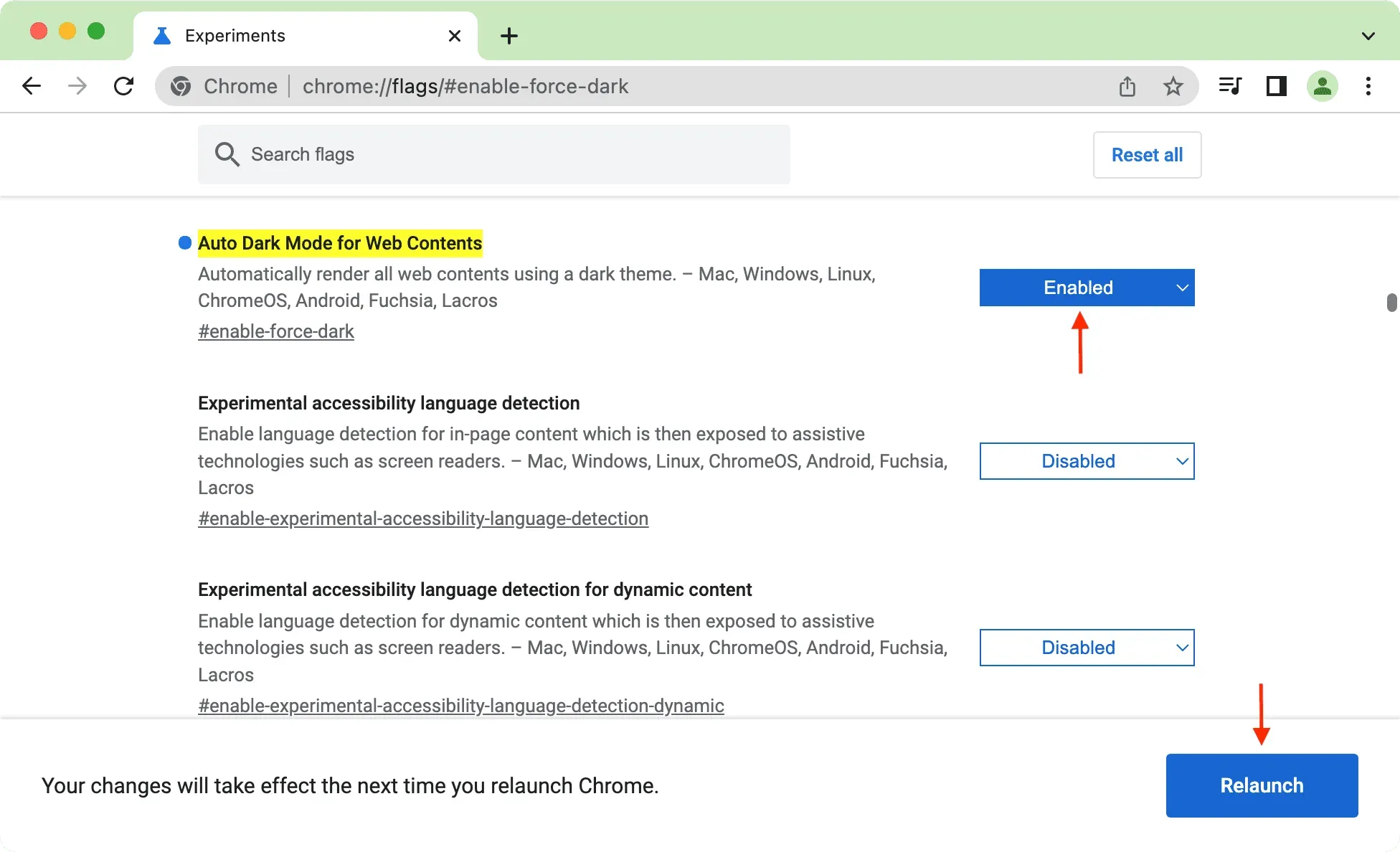
Puoi anche abilitarlo in Chrome sul tuo telefono Android andando su chrome://flags. Nota. Poiché Chrome su iPhone e iPad utilizza WebKit di Apple, è essenzialmente Safari con un aspetto diverso e non puoi includere flag al suo interno.
Metodo 2: utilizzo di un’estensione gratuita
1) Aggiungi l’ estensione Super Dark Mode al tuo browser Chrome.
2) Visita il sito Web e dovrebbe caricarsi in modalità oscura. In caso contrario, fai clic sull’icona dell’estensione, quindi fai clic sull’icona Modalità Super Dark.
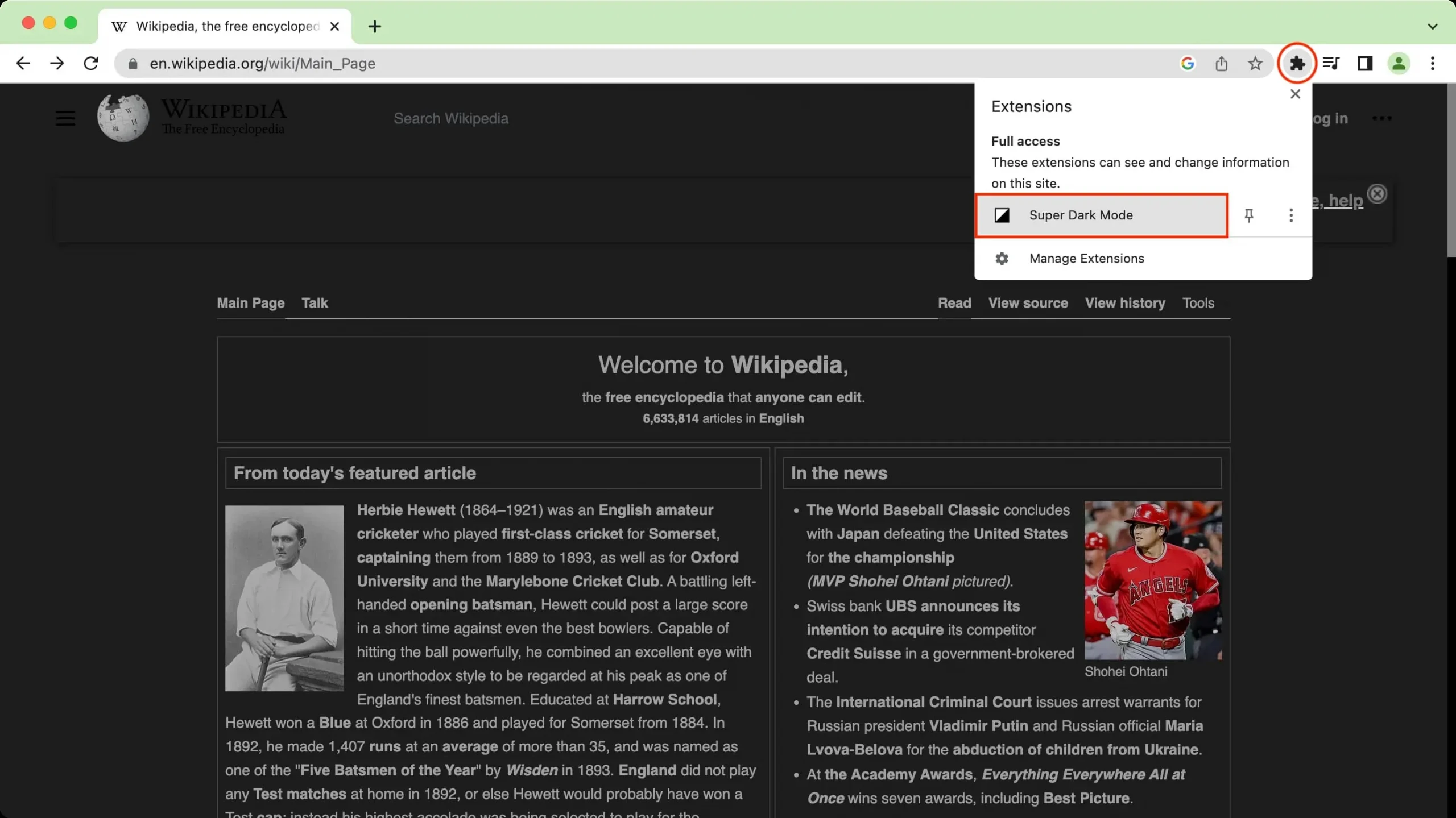
Ottieni anche la modalità Super Dark per: Firefox
Correlati: Come installare, gestire e disinstallare le estensioni di Google Chrome su Mac e PC Windows
Su Firefox
1) Aggiungi gratuitamente l’estensione Dark Reader dallo store Mozilla.
2) Visita il sito Web in cui desideri utilizzare la modalità oscura.
3) Fare clic sull’icona dell’estensione e selezionare Dark Reader.
4) Seleziona “On” accanto al nome del sito web e dovrebbe cambiare l’aspetto del sito web in scuro. In caso contrario, assicurati che sia indicato “Scuro” sotto l’intestazione “Filtro”.
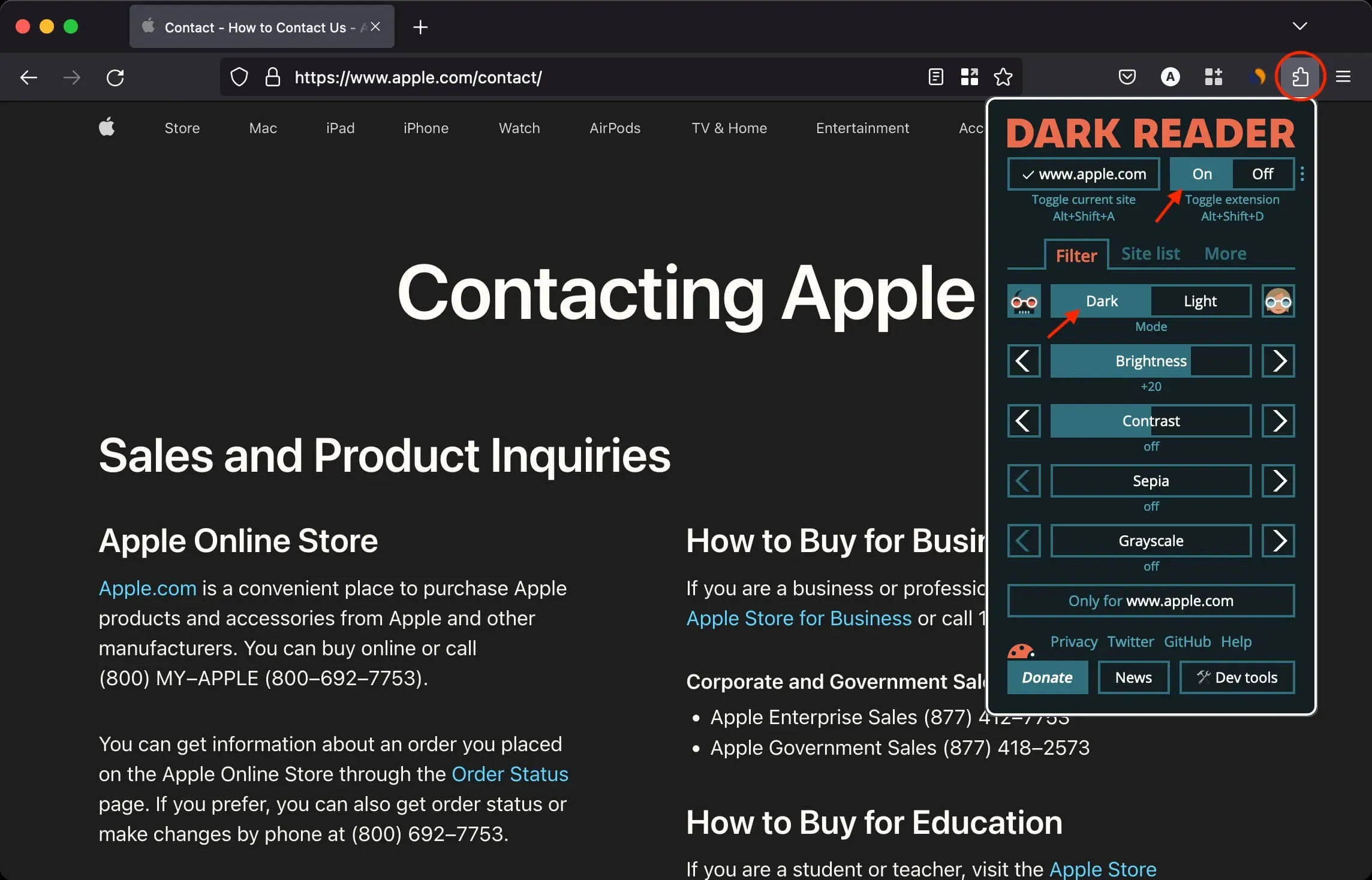
Ottieni anche Dark Reader per: Google Chrome | Safari



Lascia un commento